Springboot项目的服务器部署与发布方式
作者:Kisaragi Jyunn
Springboot 项目的服务器部署与发布
本文旨在记录第一次将Springboot项目部署到服务器并发布的过程、遇到的问题及解决办法。
一、在IDEA中将项目打包
设置访问端口号
在application.yml这个文件中加入(端口多少由自己设置)
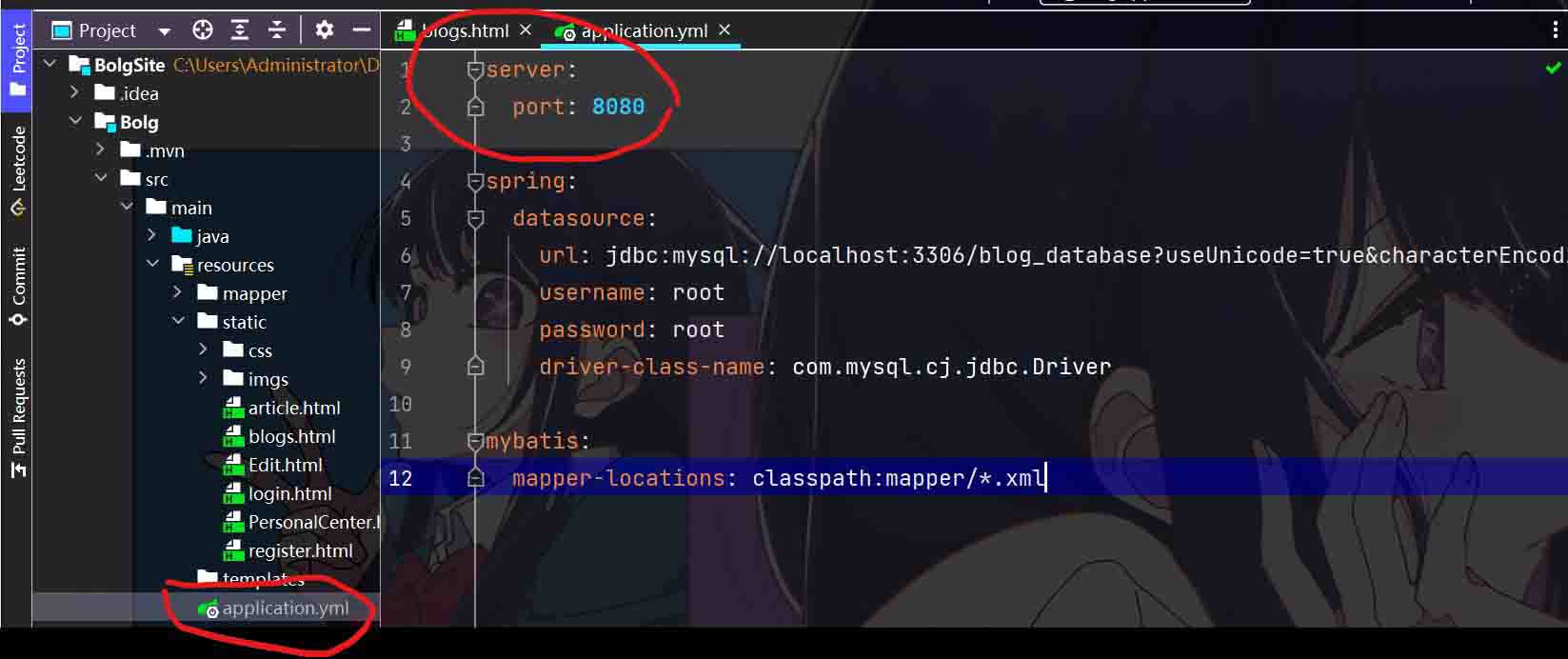
利用idea打包
右侧边栏中点击Maven,打开lifecycle,找到其中的package选项,双击。
当看到BUILD SUCCESS说明已经打包成功了。
jar包保存在项目target文件夹中
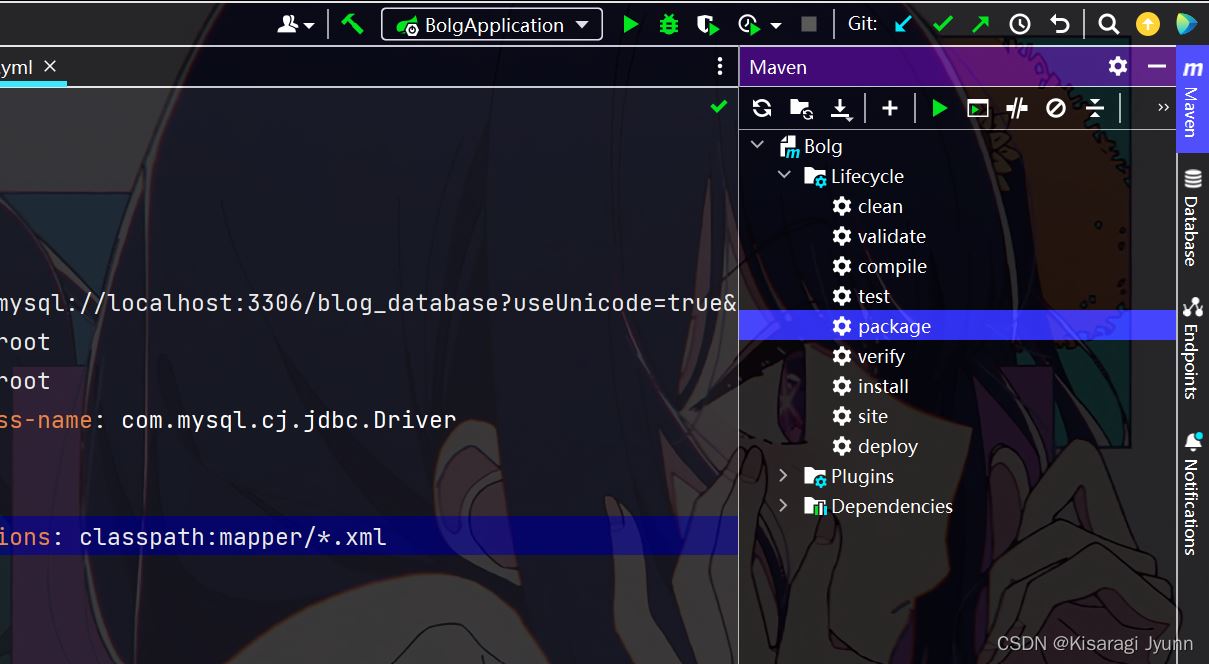
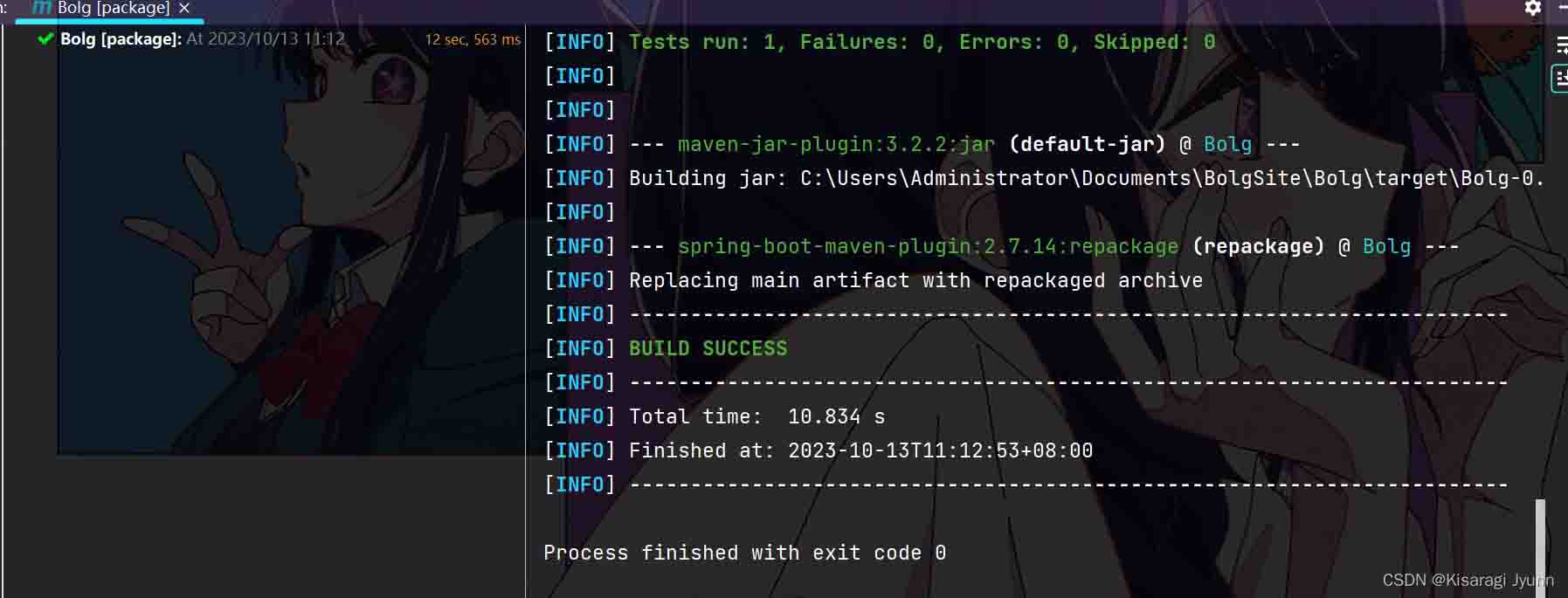
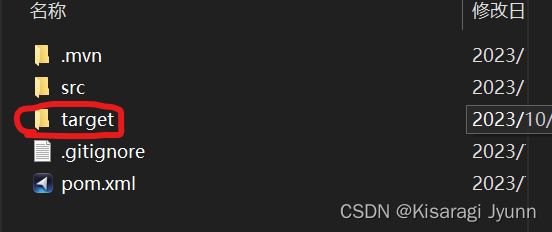
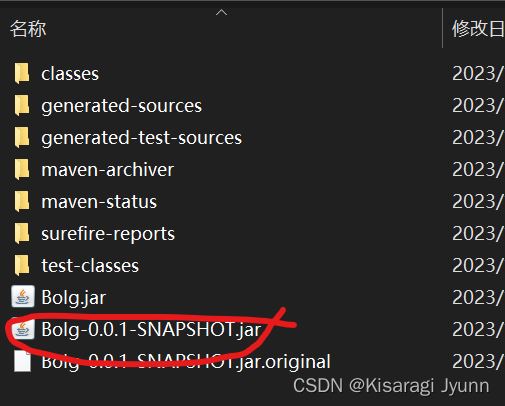
二、 连接服务器
租用云服务器
市面上有许许多多的服务器,可自行选择。这里以Google cloud云服务器为例介绍。
1、访问 Google cloud 官网 https://cloud.google.com/,点击右上角“Start Free”按钮。

2、登录谷歌帐号
使用谷歌帐号登录,没有的话注册一个。
2019年,国家/地区选项栏已取消了“中国”选项,这里我们可以随便选一个,比如香港或者台湾。
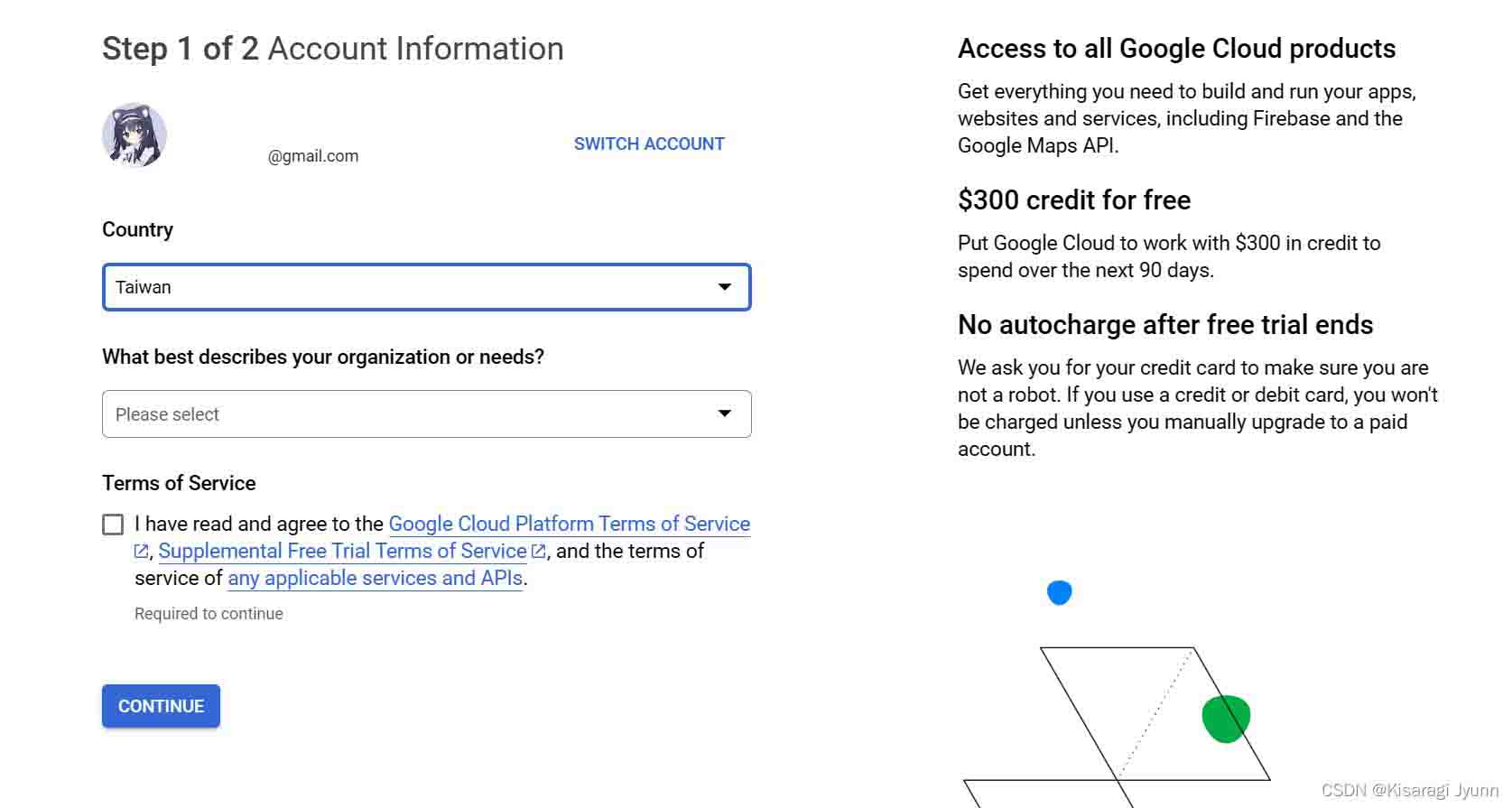
3、填写注册信息
填写注册信息,包括姓名、地址、联系方式等。
绑定支持双币个人信用卡,会扣除1美元作为卡验证费用,验证通过后会原路返还。
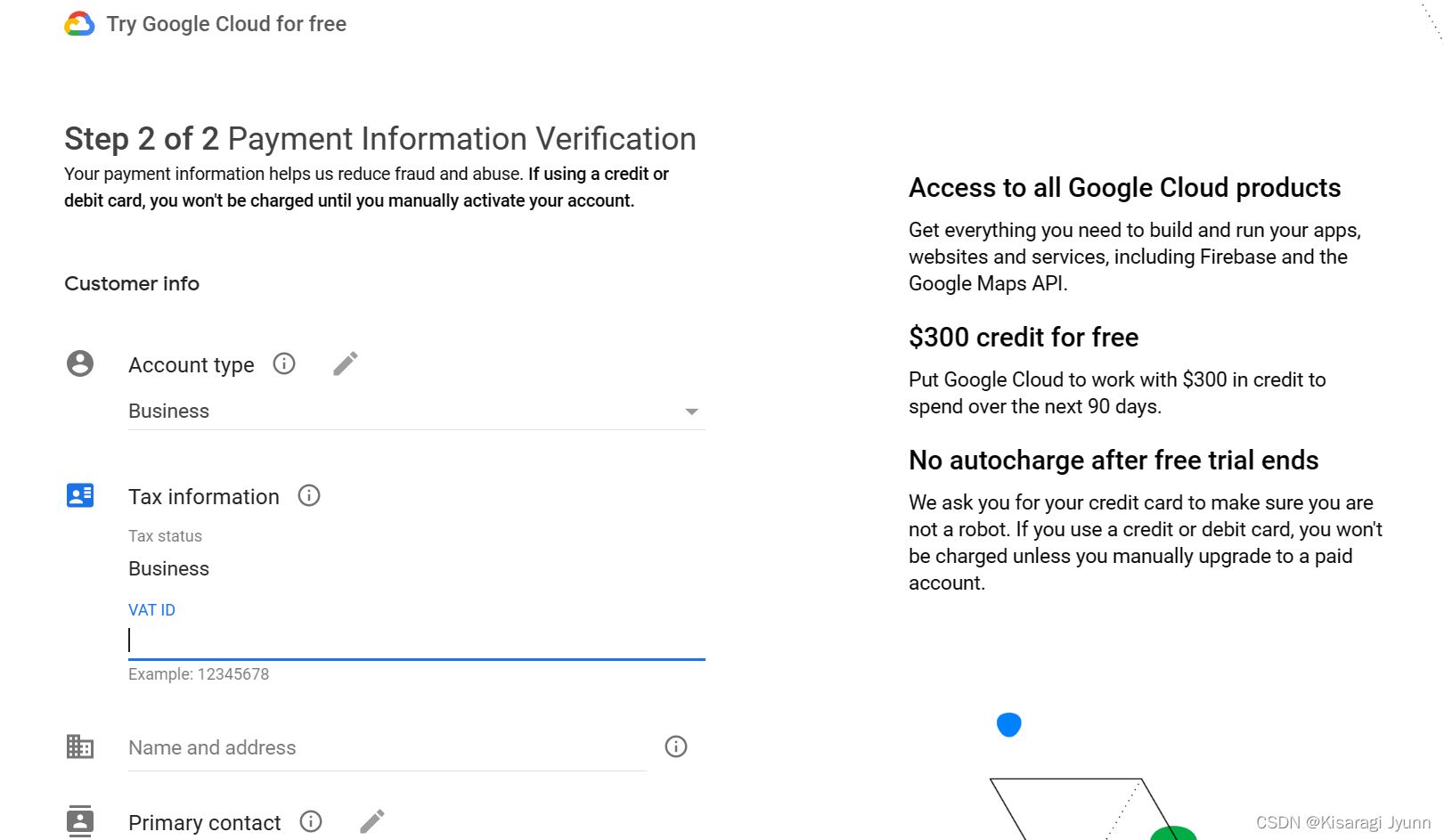
4、完成注册
填写完上述资料后,点击“START MY FREE TRIAL”按钮,便提示已成功注册。获得 300 美元的赠金,一年内有效,而且承诺如果赠金用完,不会主动扣费。
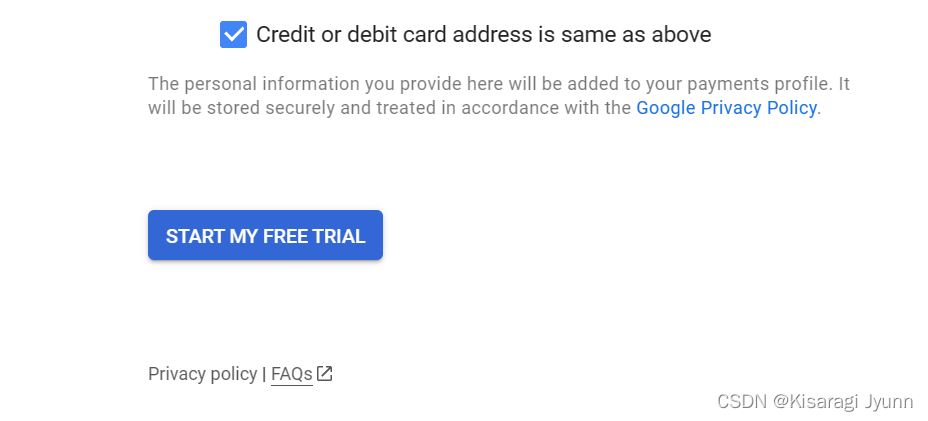
创建VM实例
1、选择 “Computer Engine”
点击菜单中的 Compute Engine,或者直接点击热门产品栏中的“Compute Engine”
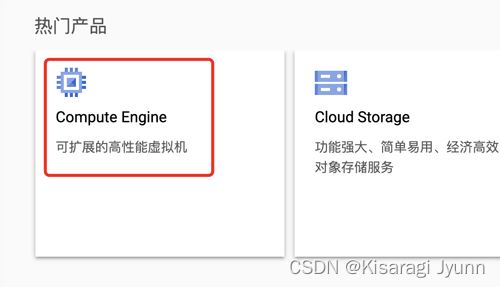
2、选择创建 VM 实例
点击创建按钮,来创建一个 VM 实例。
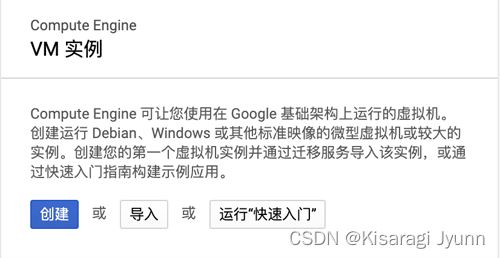
3、填写机器配置
填写名称,选择区域,机器类型等内容,右侧会显示每月的费用,注意累计费用不要超出赠金总额。这里选择了 1 个共享 vCPU + 1.7 GB 内存。
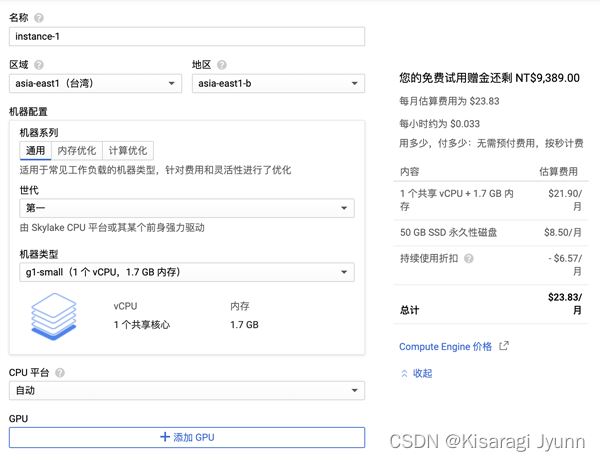
4、启动磁盘
选择启动磁盘,可以修改磁盘大小和类型,还可以选择操作系统。
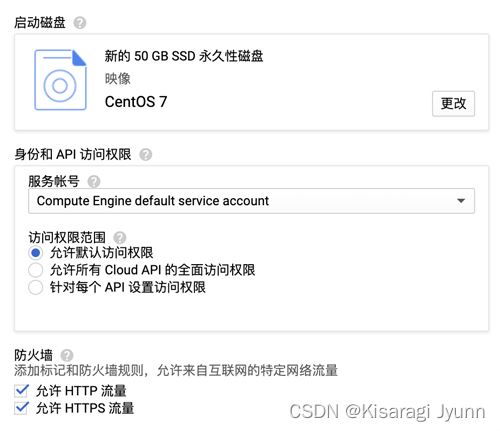
5、填写网络接口信息
填写网络接口信息,外部 IP 选择固定 IP。
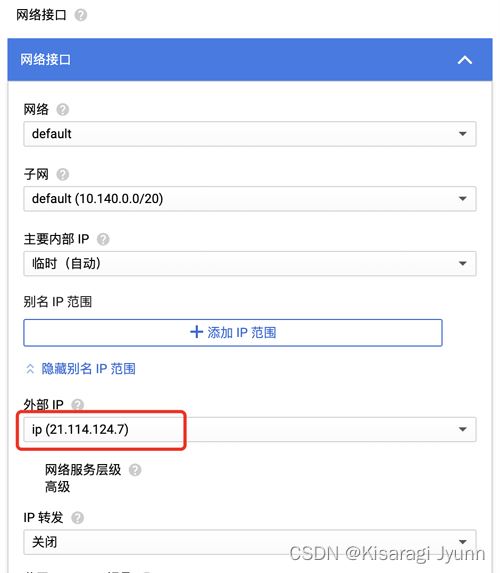
6、完成创建
确认机器配置信息后,点击创建按钮完成 VM 实例的创建。
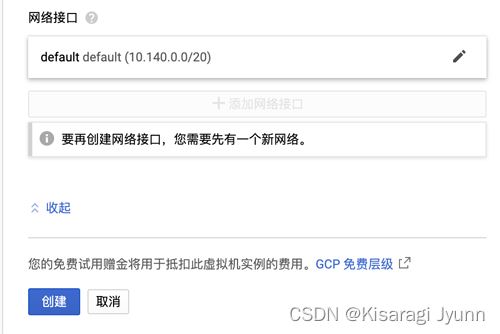
防火墙配置
1、选择“查看网络详情”
点击实例信息右侧的更多图标,选择“查看网络详情”。
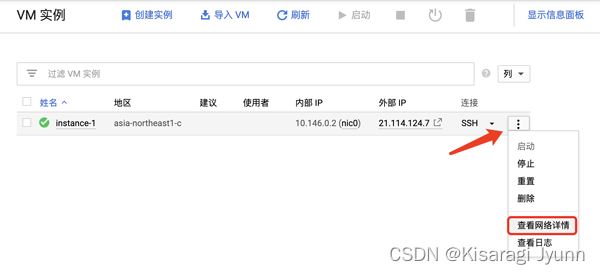
2、创建防火墙规则
点击“防火墙规则”,选择“创建防火墙规则”。
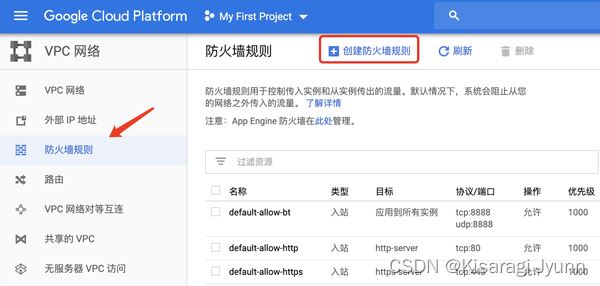
3、完成创建
创建防火墙规则,需要注意的是,目标一栏选择“网络中的所有实例”,不然外网无法访问。
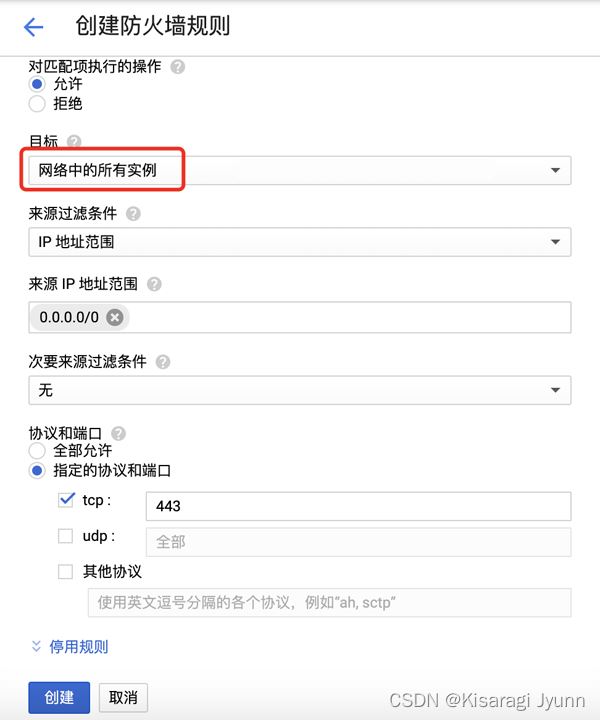
三、通过xshell远程连接服务器
进入xshell官网
xshell官网地址 :https://www.xshell.com/zh/xshell/
1、点击下载
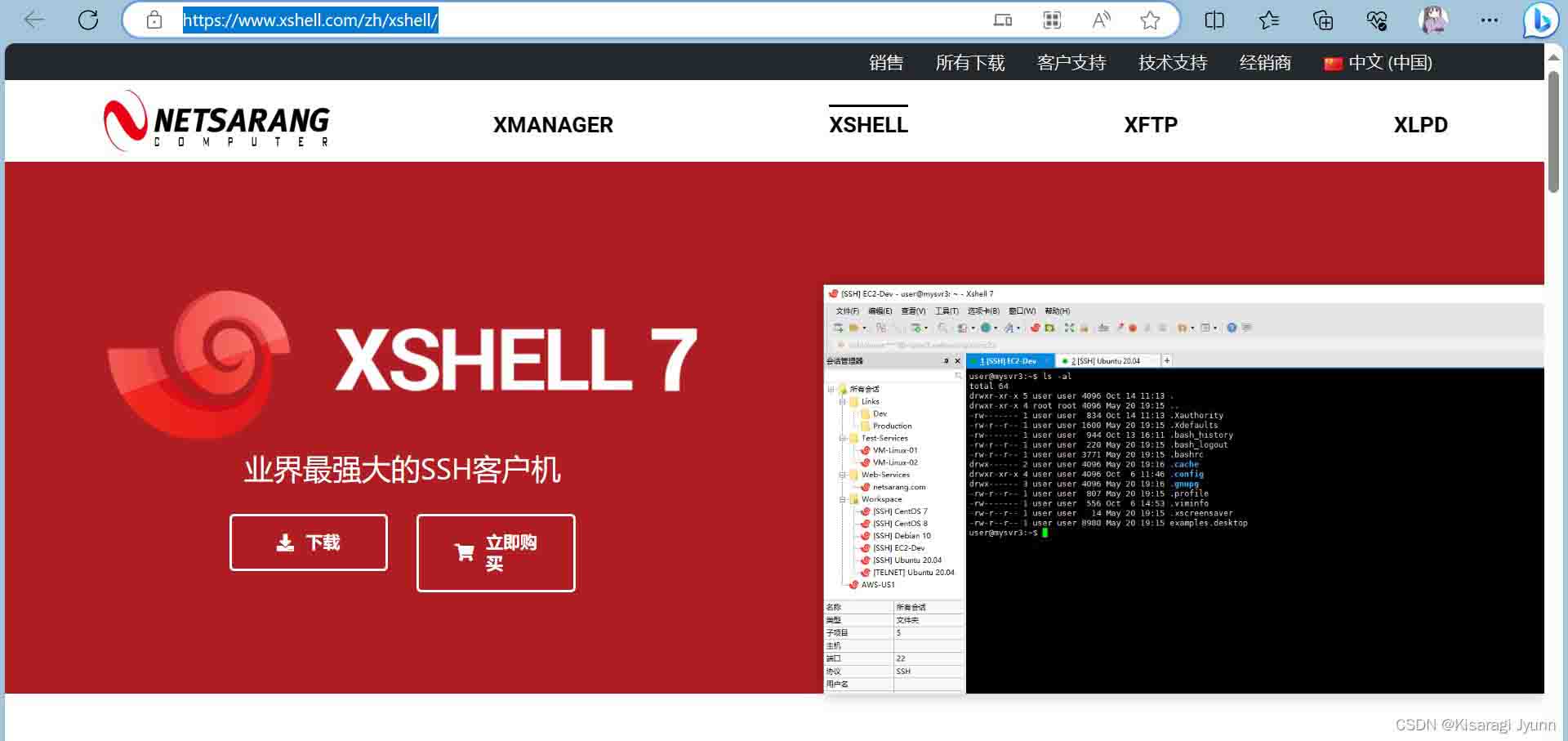
2、选择免费授权页面
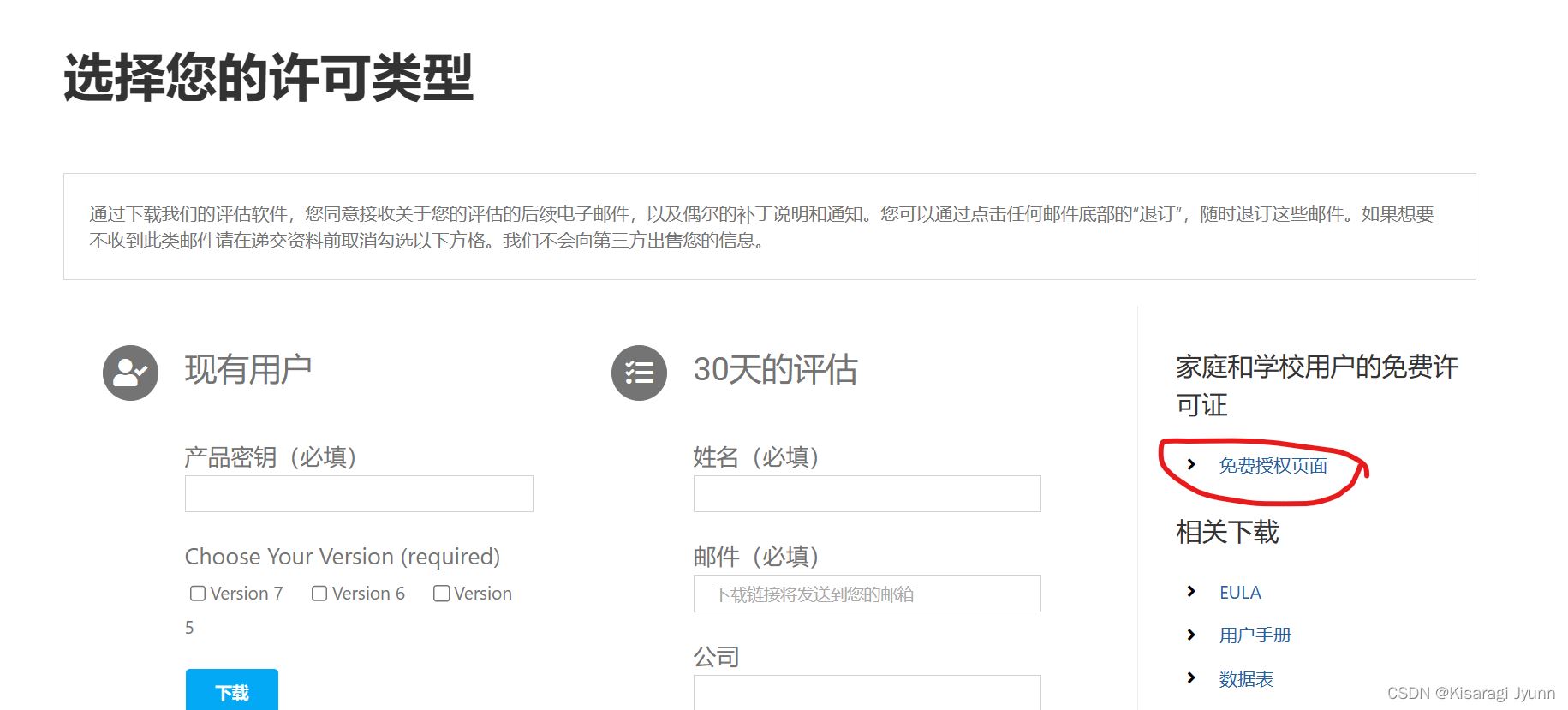
3、下载XSHELL
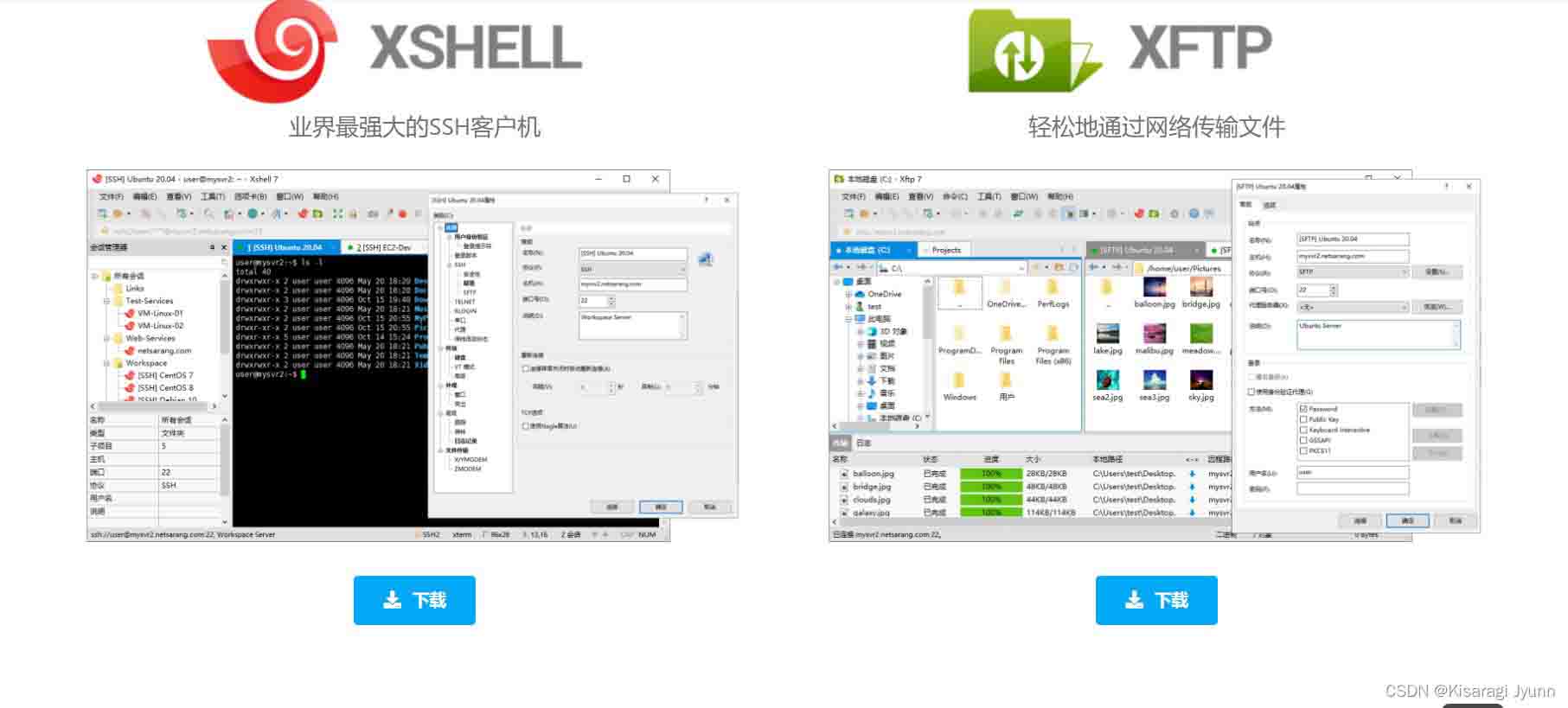
连接服务器
方法一:手动配置
点击左上角文件下方的绿色按钮新建会话,弹出如下窗口。
- 名称——会话名称
- 协议——ssh连接选择协议
- 主机——要连接的服务器ip
- 端口号——要连接的服务器端口
- 确定——确定建立新会话
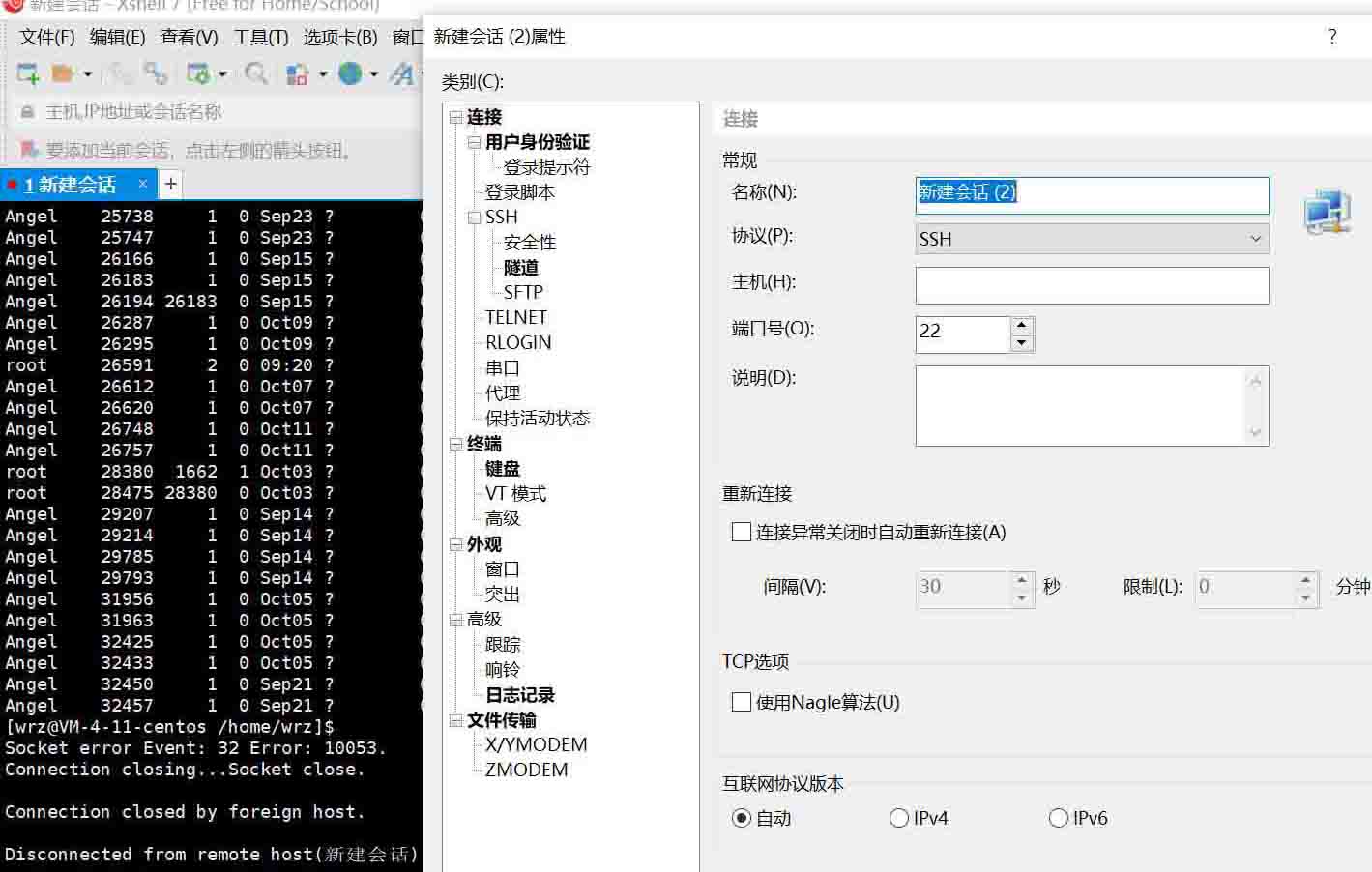
方法二:命令行输入
在命令行中输入:
ssh root@IP号:端口号
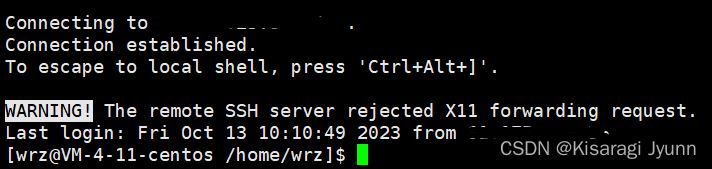
四、在linux服务器安装环境上传jar包
1、首先需要熟悉一下linux的命令:
Linux命令速查表:https://quickref.cn/docs/linux-command.html
2、输入命令ls展示当前目录下文件

什么都没显示说明当前目录为空
3、使用mkdir命令创建目录

若出现以下情况,说明用户权限不够,需要添加权限或者使用root登录
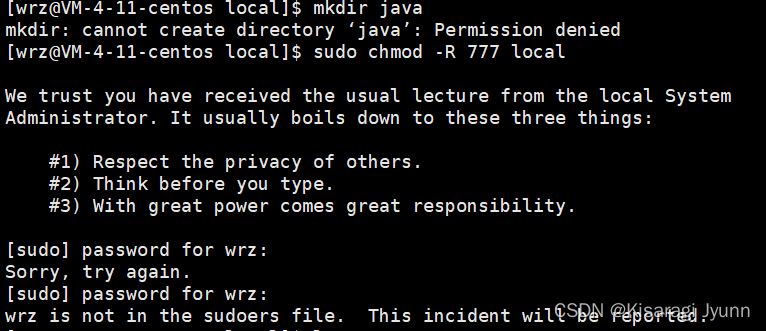
添加用户添加权限方法:
首先进入root用户,打开终端
- 新建用户并创建家目录
sudo useradd -d /home/xpt -m xpt
- 更改为bash命令
sudo usermod -s /bin/bash xpt
- 设置密码
sudo passwd xpt
- 设置sudo权限
sudo chmod u+w /etc/sudoers sudo vi /etc/sudoers
4、cd命令进入目录

5、使用rz命令上传jar包
弹出打开窗口,找到项目中的target目录,找到jar包并选择打开
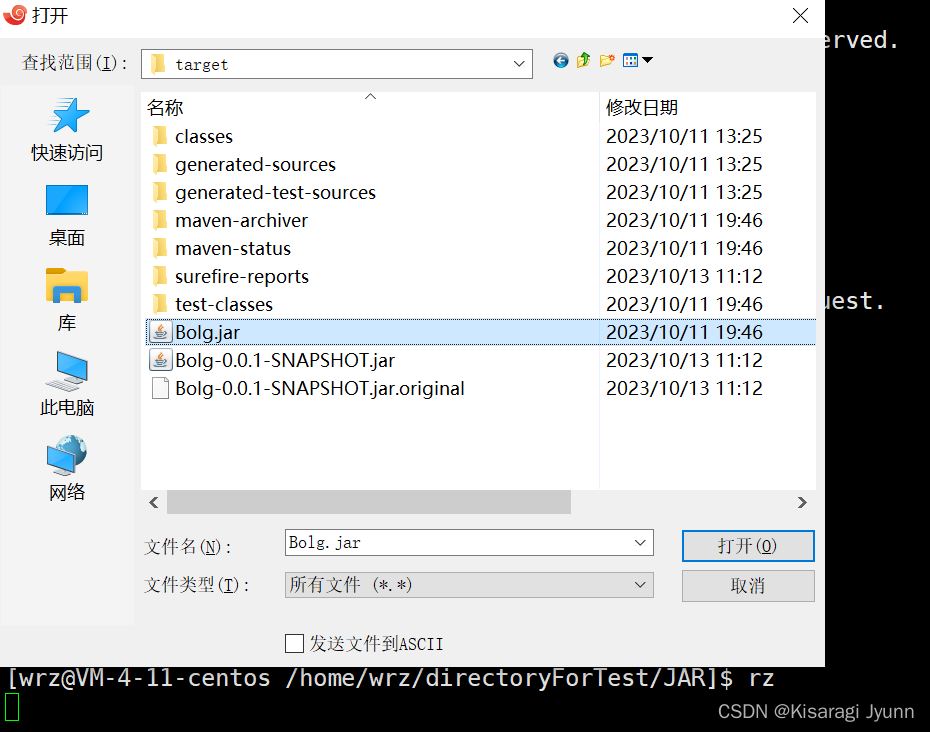
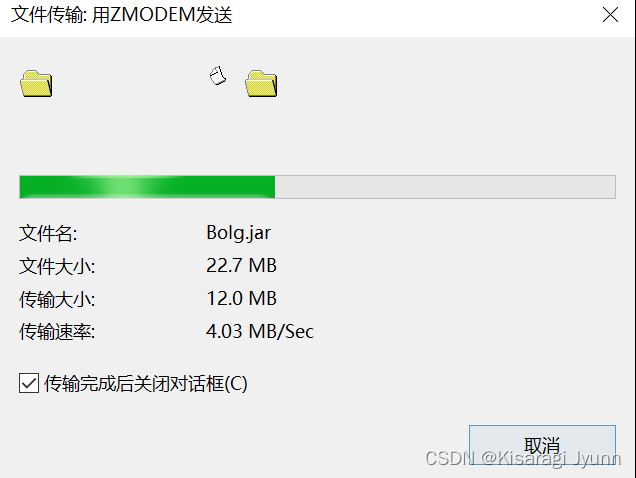
上传完毕后使用 ls 命令,jar包已成功上传。

(在上传过程中可能出现如下报错:)
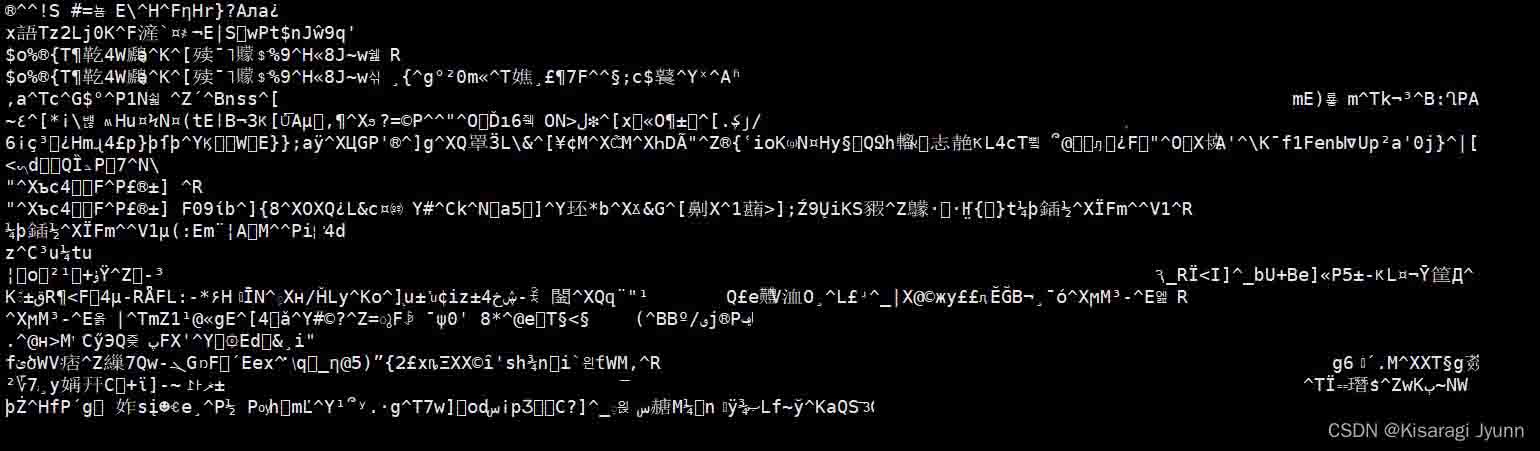
(出现乱码、连接断开,并且无法通过命令行输入重新连接)
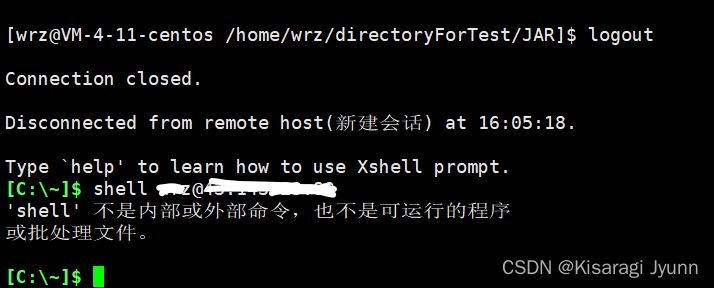
失败原因:
经过查阅资料,有可能是因为windows的文件带有一些特殊字符,编码方式不同,导致传输失败。
解决方法:
重新打开会话重新连接服务器,并使用rz -be 命令
安装JDK
错误方法:
将windows系统中的JDK压缩并通过rz命令上传至linux服务器,通过zip命令解压JDK,并配置环境变量。
结果:
无法使用
正确方法:
1、进入官网下载
官网 - 历史版本下载地址:https://www.oracle.com/java/technologies/downloads/archive/
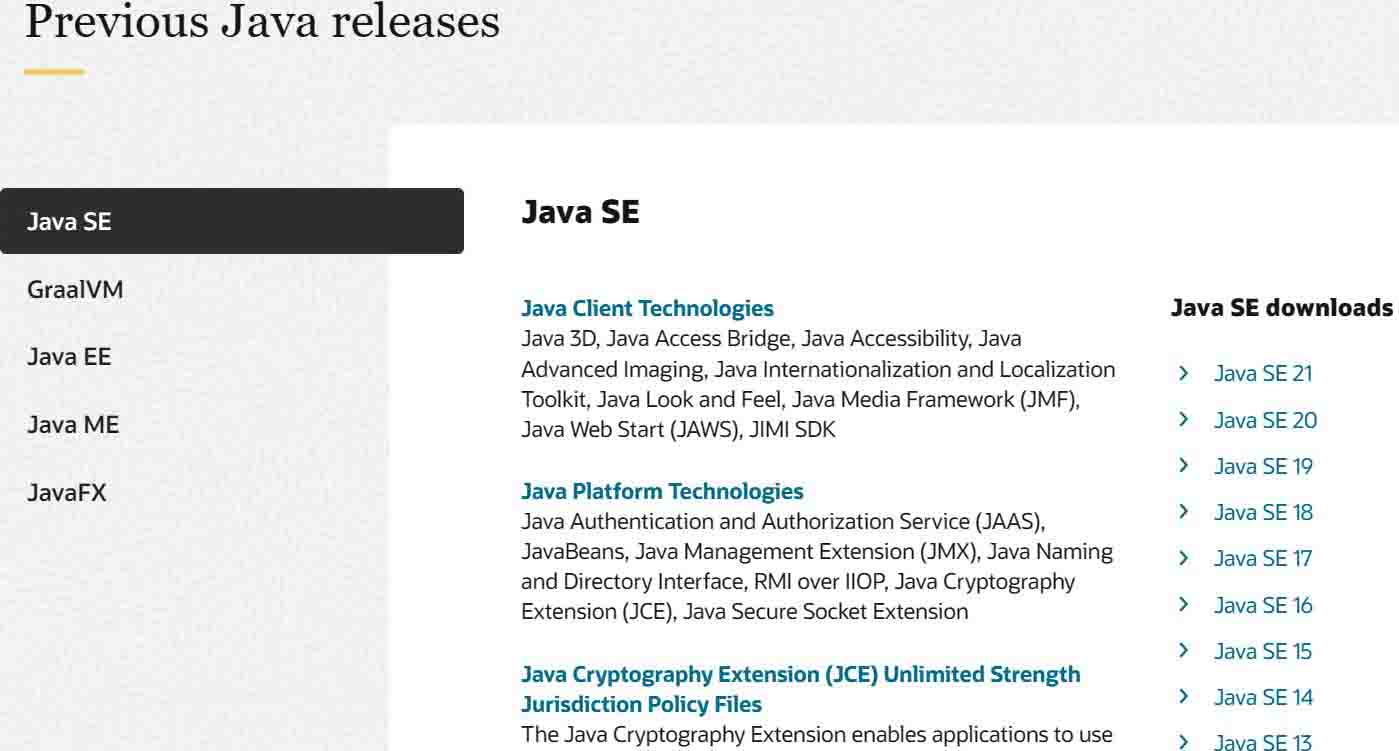
选择一款JDK后,选择x86Linux系统的版本下载
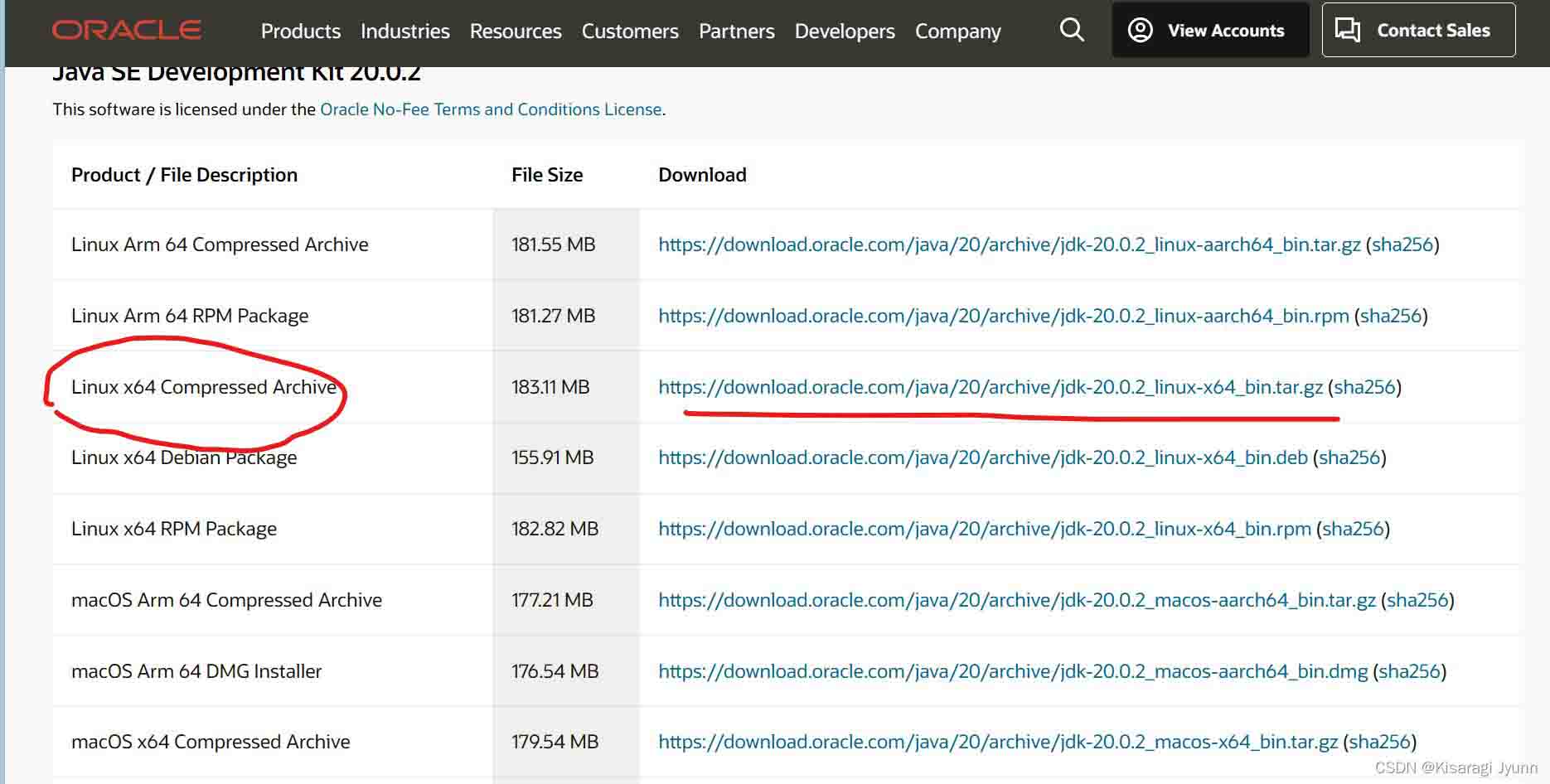
2、将JDK上传至Linux服务器
- 使用mkdir命令创建一个java目录
mkdir java
- 使用cd命令进入java目录
cd java
- 使用rz命令上传JDK压缩包
rz
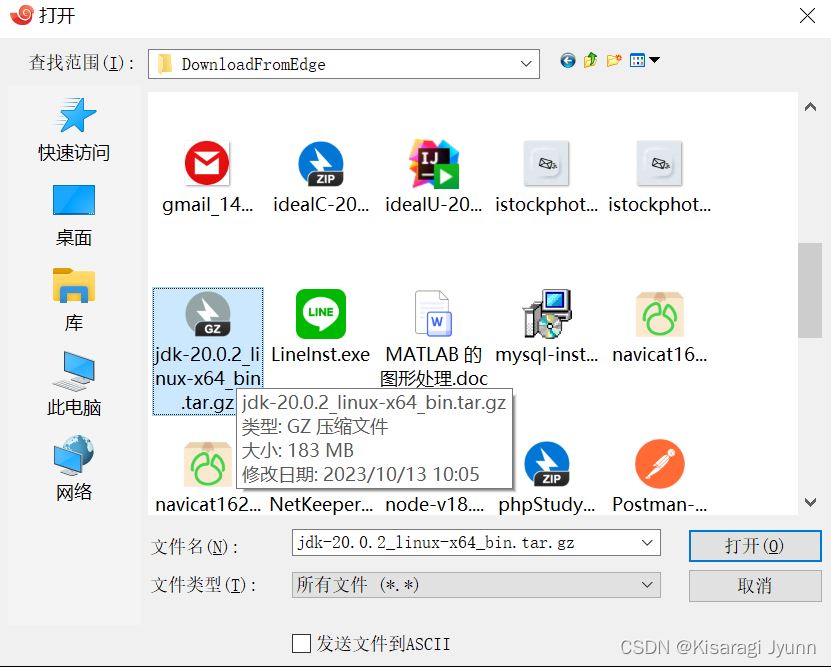
使用tar -zxvf命令解压JDK压缩包
tar -zxvf jdk-20.0.2_linux-x64_bin.tar.gz
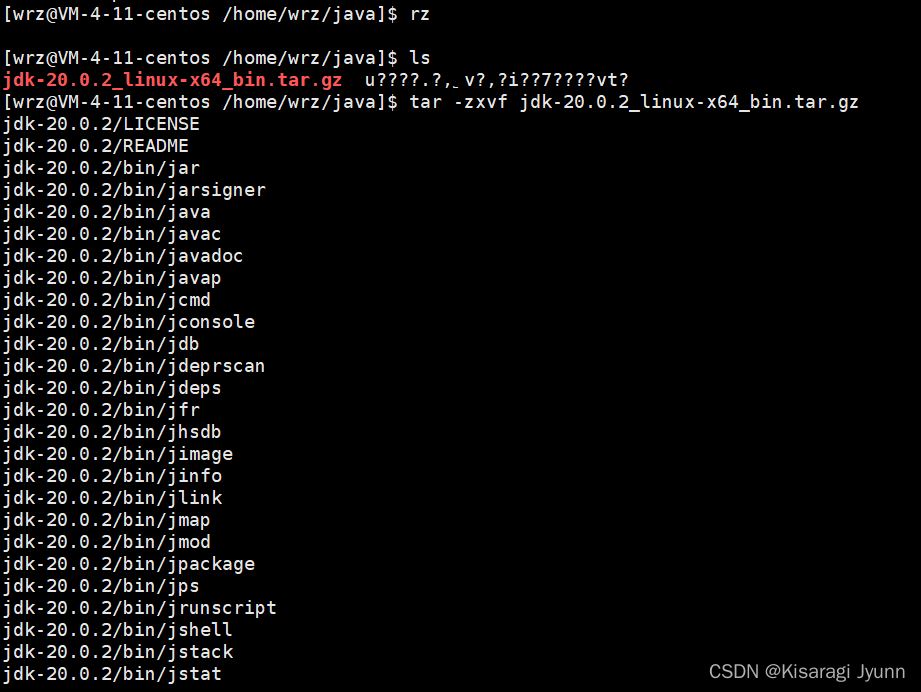
压缩完成后会出现新的文件夹

配置环境变量
1、配置profile文件
通过vi命令打开/etc/profile文件

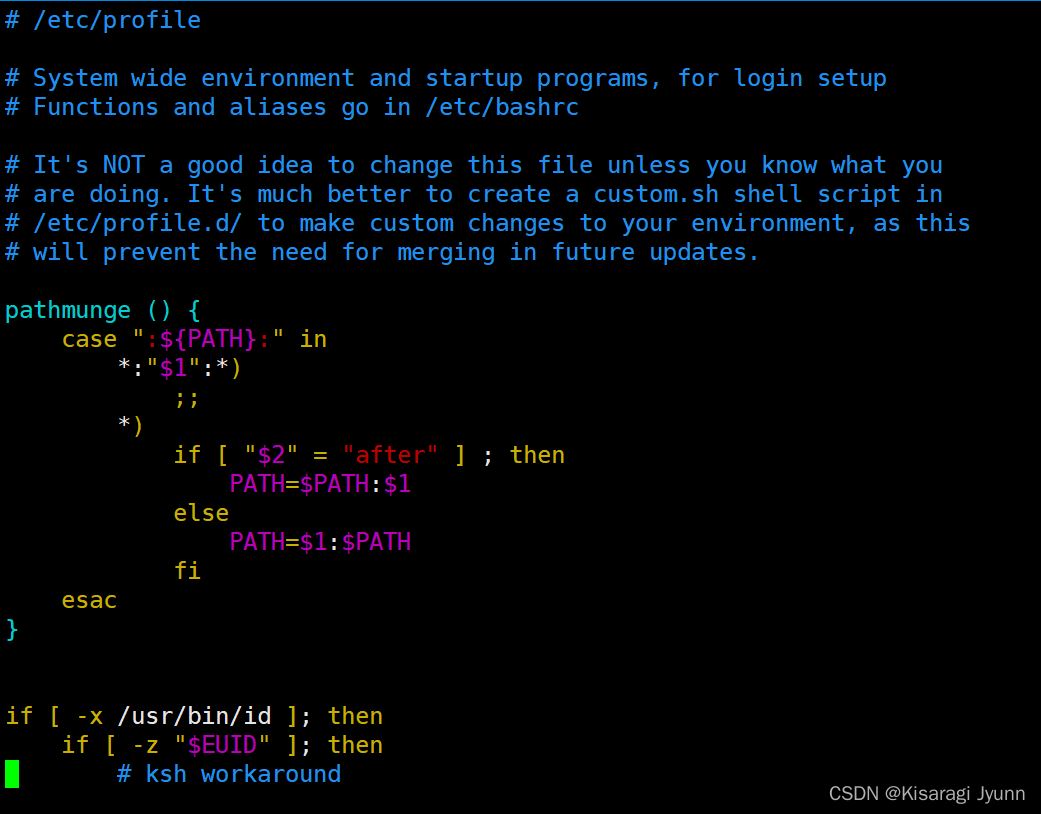
点击键盘中的INSERT按钮,进入编辑。
在文件的最后加上以下代码:
export JAVA_HOME=/home/wrz/java/jdk-20.0.2export PATH=$JAVA_HOME/bin:$PATHexport CLASSPATH=.:$JAVA_HOME/lib/dt.jar:$JAVA_HOME/lib/tools.jar
(注意第一句 export JAVA_HOME=/home/wrz/java/jdk-20.0.2是自己的jdk的路径)
按下ESC退出编辑模式,输入:wq! 保存并退出
报错:
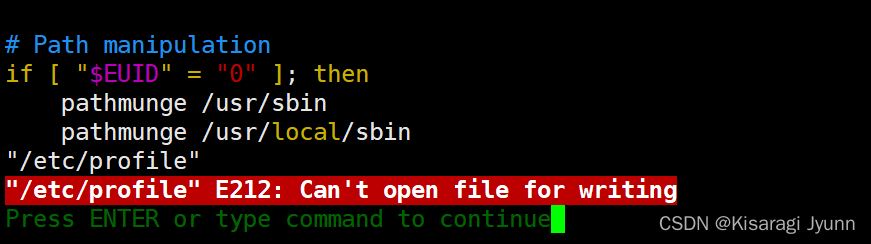
原因:权限不足
解决方法:使用sudo语句或使用root账号登录
(输入密码时不会显示)

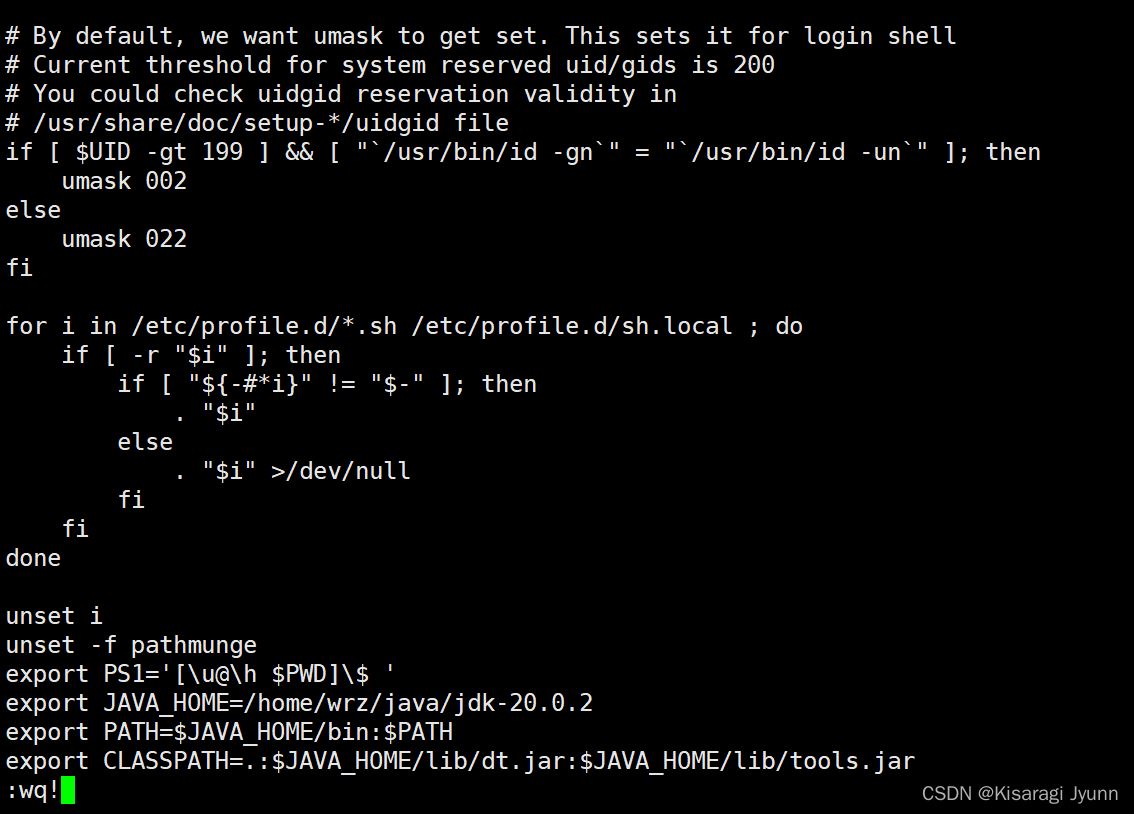
编辑完路径后使用wq!保存并退出。
2、重新加载配置文件
使用source命令
source /etc/profile

java -version 命令可使用,路径配置完成。
五、 运行项目
nohup命令
用途:
不挂断地运行命令。
语法:
nohup Command [ Arg … ] [ & ]
- 无论是否将 nohup 命令的输出重定向到终端,输出都将附加到当前目录的 nohup.out 文件中。
- 如果当前目录的 nohup.out 文件不可写,输出重定向到 $HOME/nohup.out 文件中。
- 如果没有文件能创建或打开以用于追加,那么 Command 参数指定的命令不可调用。
退出状态:
该命令返回下列出口值:
- 126 可以查找但不能调用 Command 参数指定的命令。
- 127 nohup 命令发生错误或不能查找由 Command 参数指定的命令。
- 否则,nohup 命令的退出状态是 Command 参数指定命令的退出状态。
&命令
用途:
在后台运行
nohup command &
通过nohup和&命令可以实现项目在服务器后台一直挂载运行
1、使用nohup命令运行jar包
nohup java -jar Bolg-0.0.1-SNAPSHOT.jar &

2、查看项目日志
tail -500f nohup.out
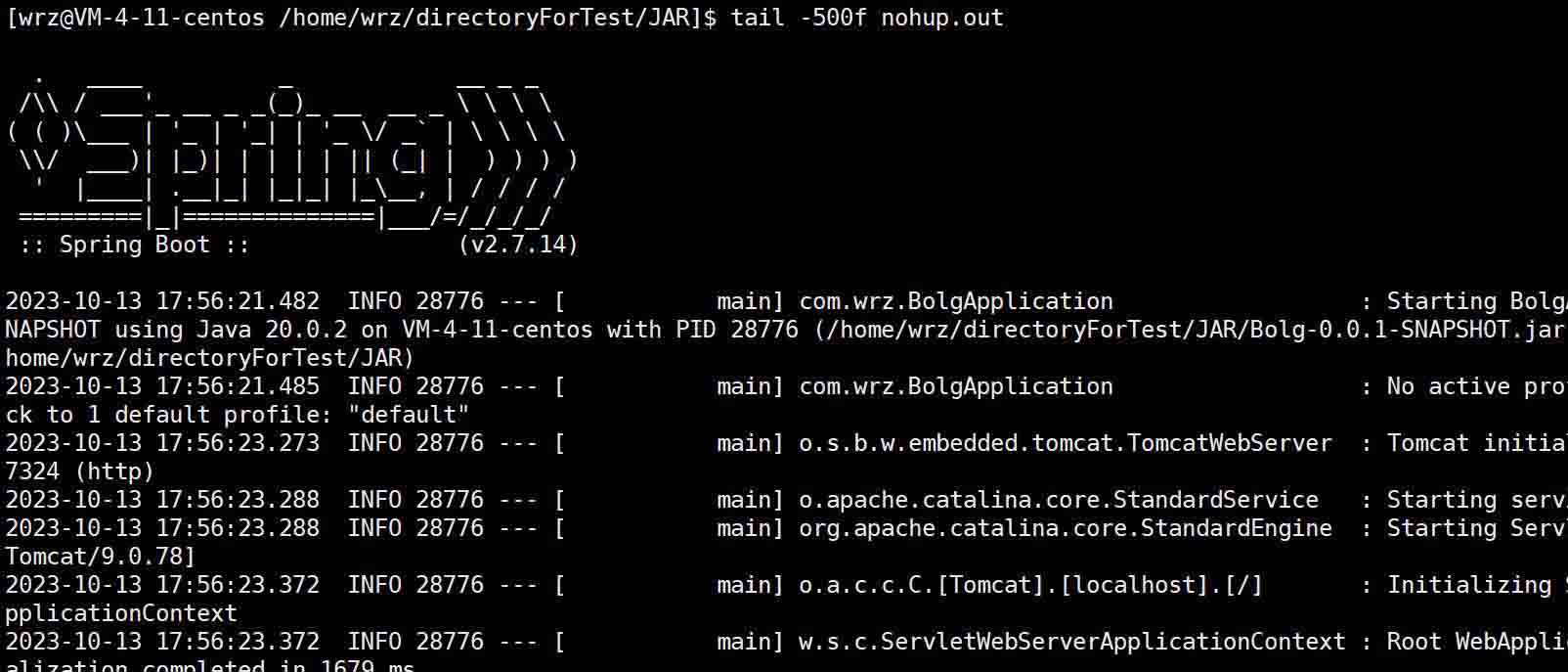
3、查看进程
使用语句
ps -ef
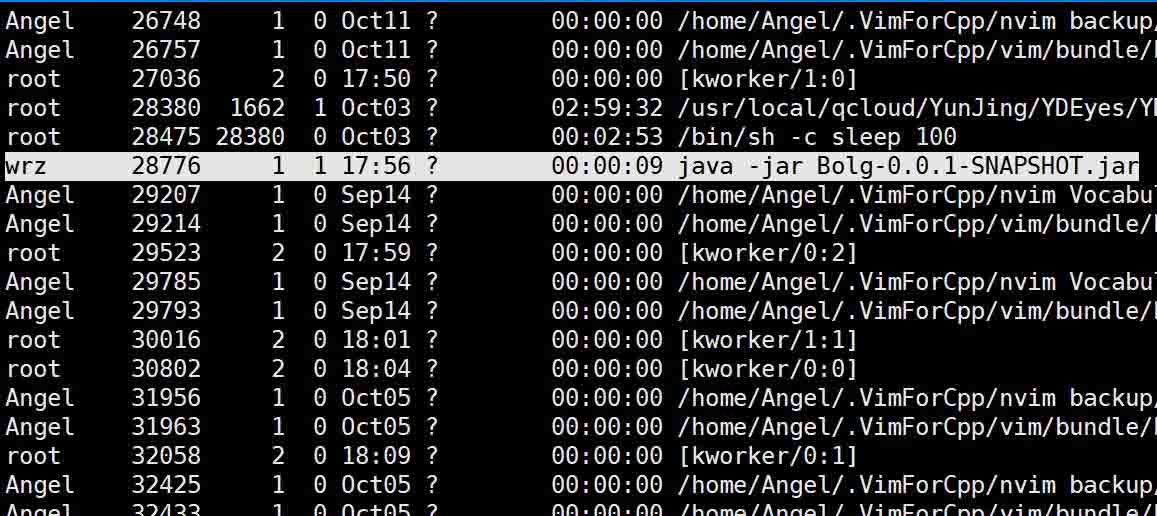
至此,项目已在服务器端运行。
总结
以上为个人经验,希望能给大家一个参考,也希望大家多多支持脚本之家。
